当我们在已有Windows7、Windows8/8.1、Windows10系统的基础上安装Windows10系统的过程中,进行到“你想将Windows安装在哪里?”这一步时,选择了将Windows10安装在已有系统的分区里。如图:

那么安装Windows10系统完成后,在系统盘里就会出现一个名为Windows.old的庞大文件夹,里面保存着之前的系统文件。而如果之前系统盘里已经有一个Windows.old了,例如之前已经从Win10预览版Build9841升级安装了Build9860预览版,Win10 Build9841的系统文件就会被保存到Windows.old文件夹中。
现在又从Win10预览版Build9860升级安装了Build9879,那么之前的Win10 Build9860系统文件就不能再保存成名为Windows.old的文件夹了,所以就保存成了名为Windows.old.000的文件夹。如图:

那么如何删除Win10系统盘中的Windows.old.000文件夹呢?
方法一:使用“磁盘清理”
阿呆狗在对Win10系统盘进行磁盘清理扫描后,扫描出的“以前的Windows安装”项目高达惊人的23.4GB,大小正好相当于两个Windows.old文件夹加在一起。如图:

所以这个“以前的Windows安装”实际上包括Windows.old和Windows.old.000两个文件夹,然后只需选中“以前的Windows安装”项,点击“确定”即可删除掉Windows.old和Windows.old.000文件夹。
方法二:运行删除命令
只需把命令里的文件夹名称由Windows.old更换成Windows.old.000即可删除掉Windows.old.000文件夹。
怎样删除Windows 10系统盘里的Windows.old.000文件夹?
版权声明:本文采用知识共享 署名4.0国际许可协议 [BY-NC-SA] 进行授权
文章名称:《怎样删除Windows 10系统盘里的Windows.old.000文件夹?》
文章链接:https://www.adaigou.net/win10/1261.html
本站资源仅供个人学习交流,请于下载后24小时内删除,不允许用于商业用途,否则法律问题自行承担。
文章名称:《怎样删除Windows 10系统盘里的Windows.old.000文件夹?》
文章链接:https://www.adaigou.net/win10/1261.html
本站资源仅供个人学习交流,请于下载后24小时内删除,不允许用于商业用途,否则法律问题自行承担。
 阿呆狗
阿呆狗







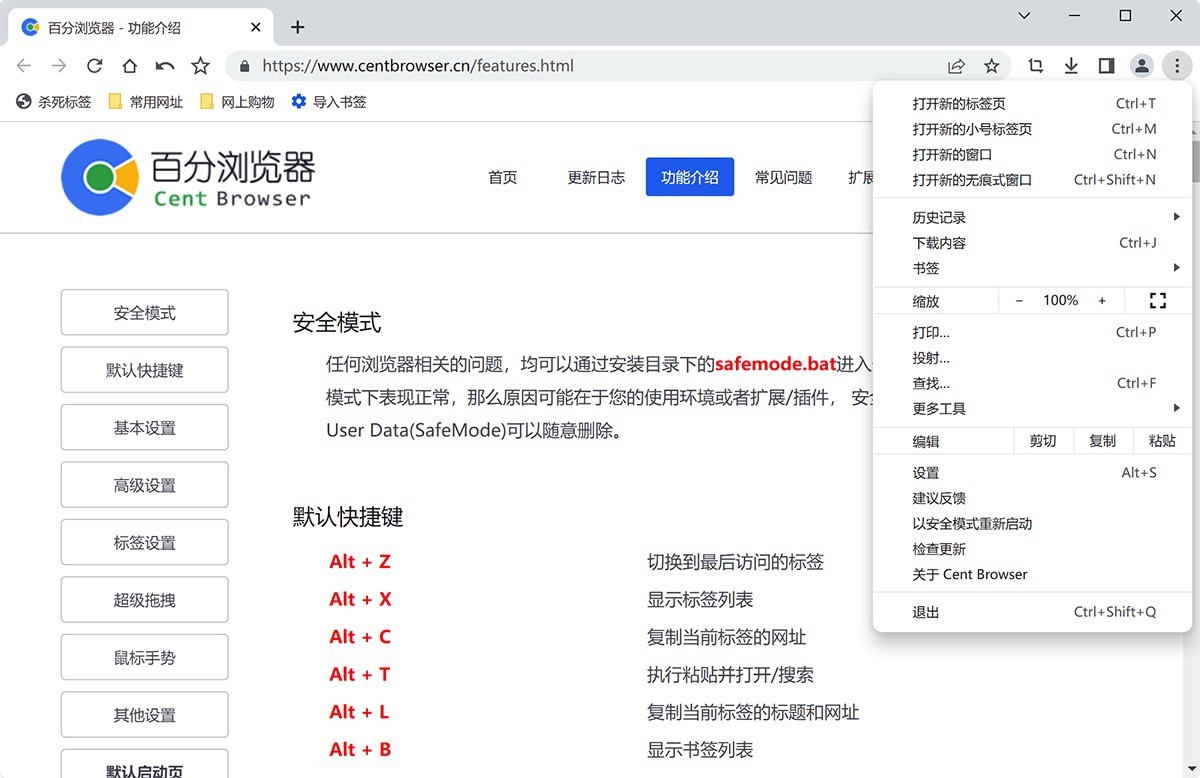



评论前必须登录!
注册